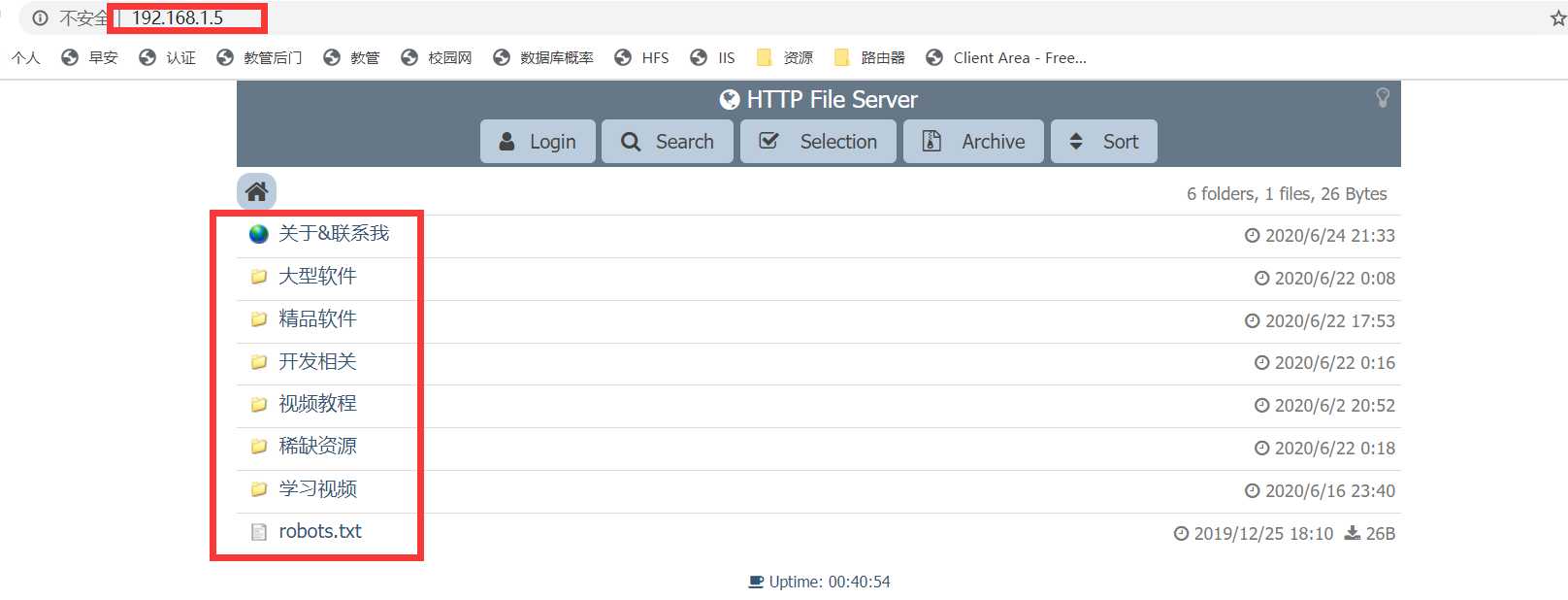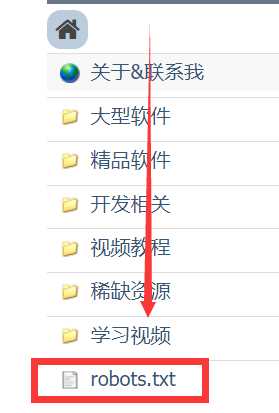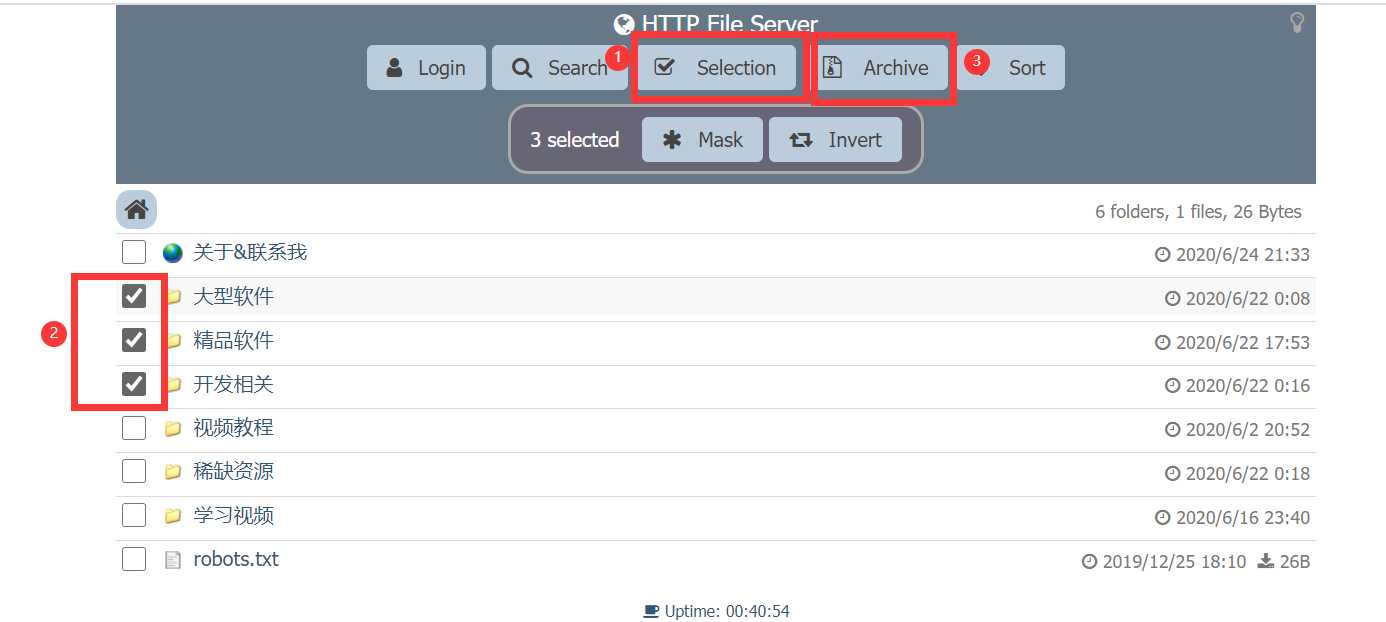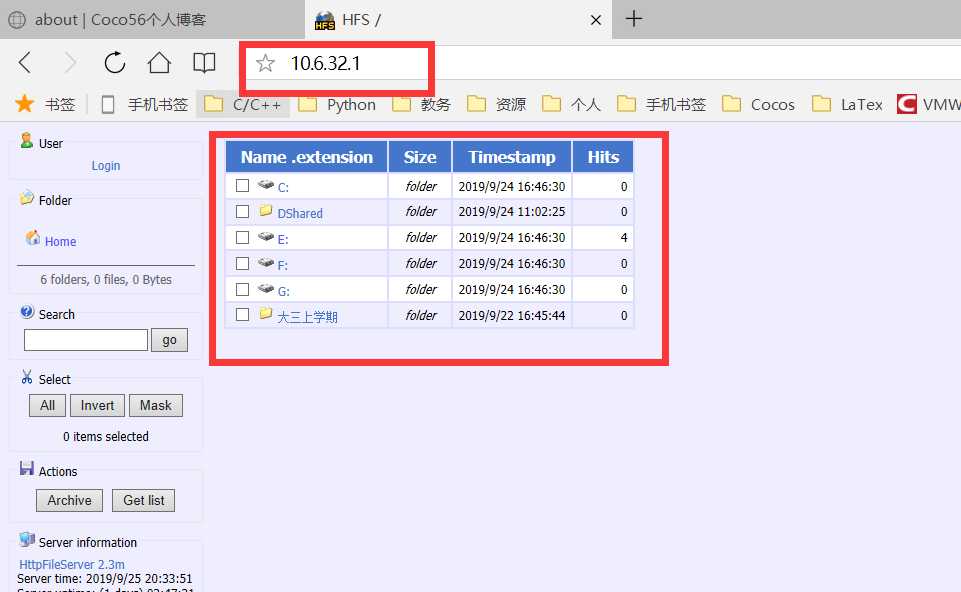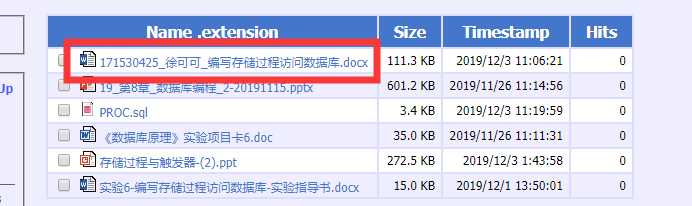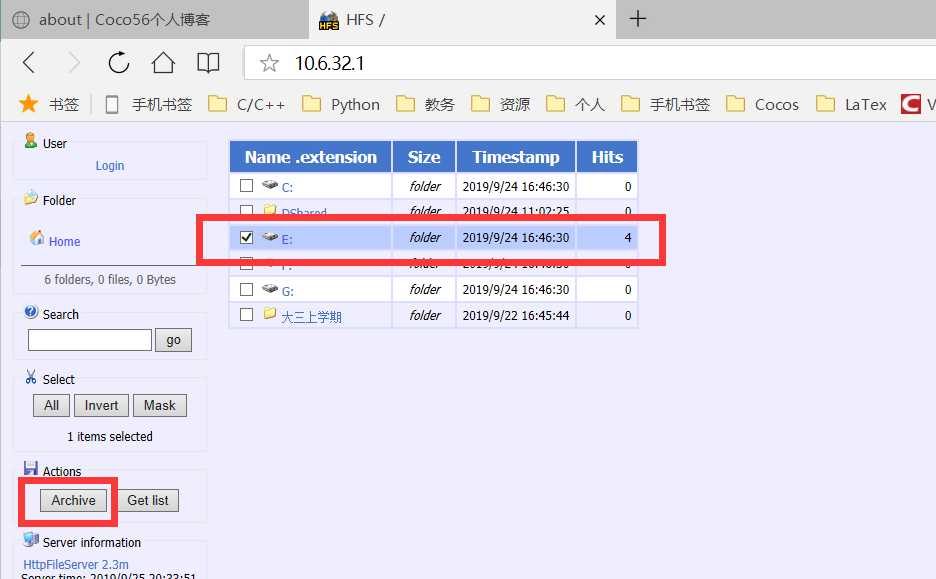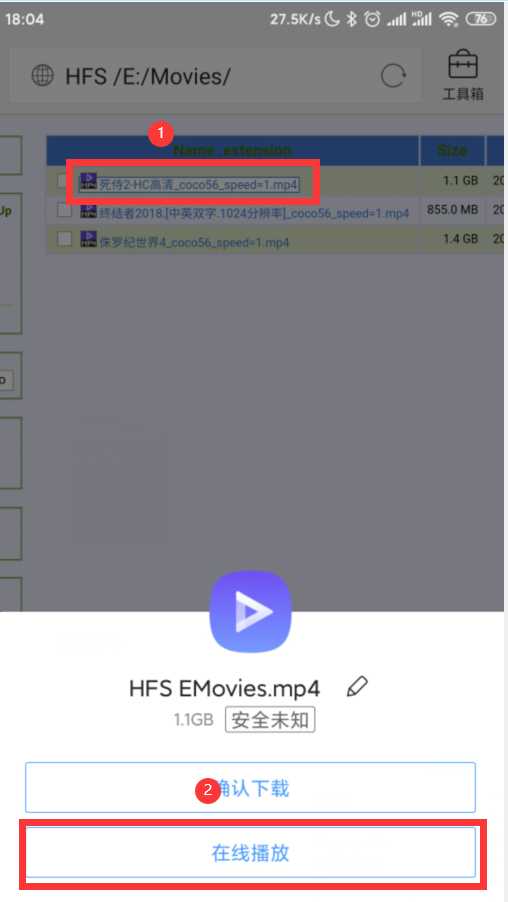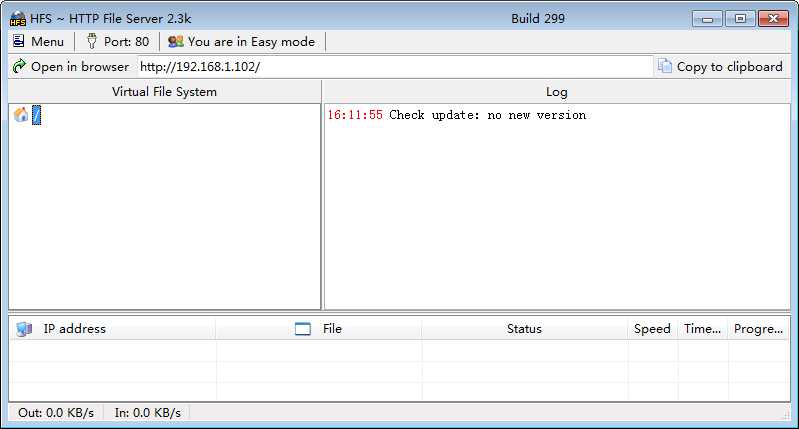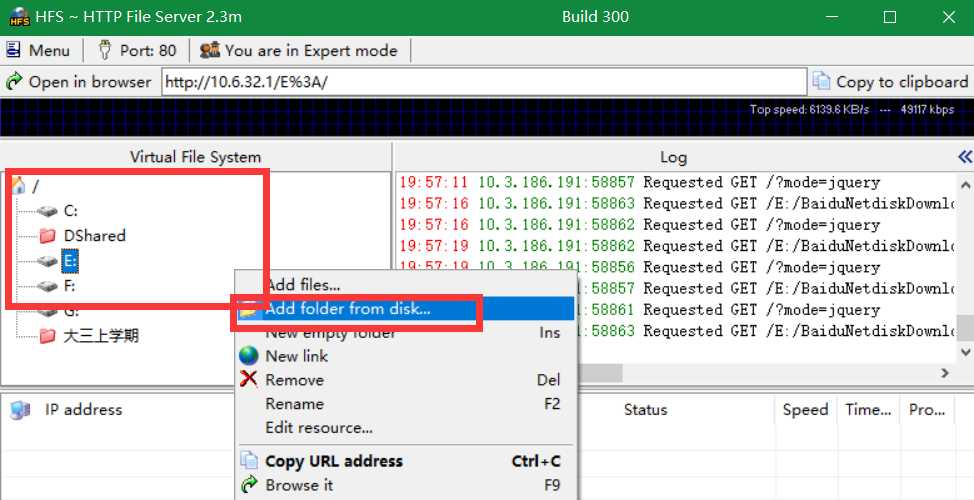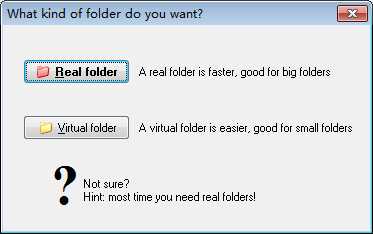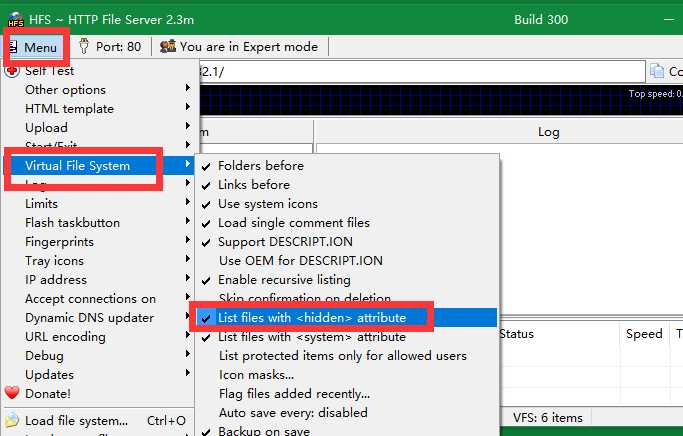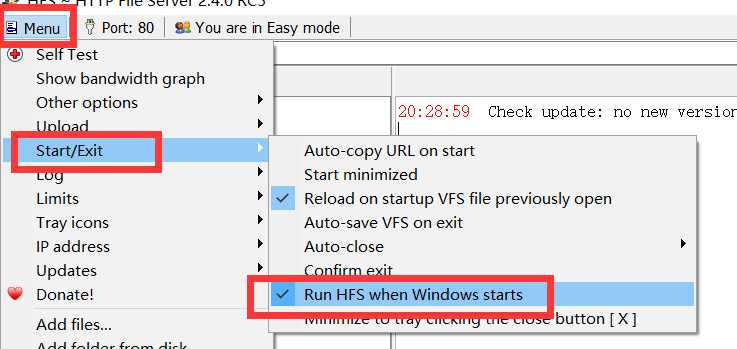文章目录
1. 按
Windows平台下使用HFS搭建HTTP服务器,是目前我所了解的最快最好最简单的方式。本文介绍一下如何使用HFS分享以及使用浏览器下载文件或文件夹、如何在线播放使用HFS分享的视频文件。
2. HFS2
HFS2相较于HFS后台管理界面没有发生太大变化,主要是前台发生了较大的变化,用户在使用手机访问所搭建的服务时,效果更好,另外HFS2原生支持IPv6,让用户在公网中分享文件更简单方便。
2.1. 下载
2.2. 使用HFS2下载或查看文件/文件夹帮助
2.2.1. 下载文件或文件夹
- 客户端要和服务器处在同一个网络中,客户端在浏览器地址框中输入服务器的IP地址,然后回车即可。如我的是192.168.1.5,注意我的这个IP地址并非互联网的IP地址,只是我们家的一个家庭局域网的IP,这意味着你需要连接我家的路由器之后才能正常访问我的电脑。如您需要在全球范围内访问我的设备,请参考:我搭建的HFS服务器
- 下载单个文件直接点一下相应的文件即可,如需要下载
robot.txt只需要单击robot.txt即可。
- 下载多个文件或文件夹时,首先应确保上方有如下图所示选项,如果没有请更换浏览器重新访问(这个应该是浏览器的问题)。
点击Selection,然后选中所有要下载的文件或文件夹后,最后点击Archive,以进行下载。
2.2.2. 在线观看视频
这一块没有发生变化,请参考本文HFS的相关使用方式。
2.3. 使用HFS2分享文件/文件夹帮助
HFS2相较于HFS后台管理界面没有发生太大变化,因此分享文件或文件夹可以参考本文HFS的。
3. HFS
3.1. 下载
3.2. 使用HFS下载或查看文件/文件夹帮助
3.2.1. 下载文件或文件夹
- 客户端要和服务器处在同一个网络中,客户端在浏览器地址框中输入服务器的IP地址,然后回车即可。如我的是10.6.32.1,注意我的这个IP地址并非互联网的IP地址,只是一个校园网的IP,这意味着你需要连接我们学校的校园网之后才能正常访问我的电脑。如您需要在全球范围内访问我的设备,请参考:我搭建的HFS服务器
- 下载单个文件直接点一下相应的文件即可。
- 下载多个文件或文件夹时,选中所有要下载的文件或文件夹后,点击Archive,以进行下载。
这里演示的是直接把我的E盘下载下来,我的E盘是2T的,一般建议根据需要下载所需的文件夹,不然如果下载过大的文件夹的话,于客户端、于服务器、于网络都不利。
你如果请求下载我的E盘的话,首先你的机器很难承受这么大的存储开销,我的服务器在发送给你数据的时候也不好发送。
里面的视频文件一般都是可以在线看的,如无特殊需要,可以在线看,这样能够节省你的设备存储容量。
3.2.2. 在线观看视频
需要浏览器支持,本文以手机QQ浏览器为例。
- 访问:http://10.2.145.123(注意我的这个IP地址并非互联网的IP地址,只是一个校园网的IP,这意味着你需要连接我们学校的校园网之后才能正常访问我的电脑。),转至对应的视频文件所在的目录。
- 任意点击一个视频,然后在弹出的选项中选择在线播放。
3.3. 使用HFS分享文件/文件夹帮助
3.3.1. 分享文件或文件夹
- 双击
hfs.exe,进入如下页面
- 在
Virtual File System下方的栏目里点击鼠标右键,点击Add folder from disk,然后选择你要添加的文件夹,或者直接把想要添加的文件夹拖入框中。
- 然后要选择文件夹的类型,Real folder或者Virtual folder,Real folder比较快,适合大文件,一般我们选择Real folder。
- 添加完文件夹后,在浏览器中输入本机IP即可访问。
3.3.2. 分享隐藏目录
打钩Menu->Virtual File System->List files with <hidden> attribute即可
3.3.3. 设置HTTPS访问
HFS does not support serving over https, yet.
If you search around you’ll find that some people are doing it using additional software to transform the http in https.
https://www.rejetto.com/wiki/index.php/HFS:_Secure_your_server#HTTPS_and_SSL
3.3.4. 设为开机自启
版权声明:本文内容由互联网用户自发贡献,该文观点仅代表作者本人。本站仅提供信息存储空间服务,不拥有所有权,不承担相关法律责任。如发现本站有涉嫌侵权/违法违规的内容, 请发送邮件至 举报,一经查实,本站将立刻删除。
如需转载请保留出处:https://bianchenghao.cn/38992.html